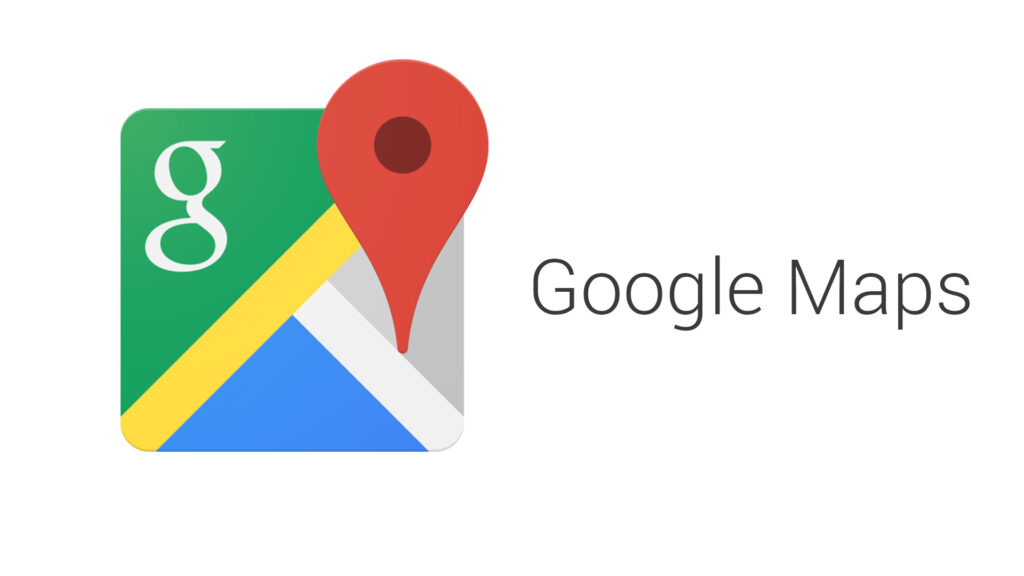
¿Как получать радарные предупреждения на Android Auto с помощью Waze и Google Maps? Поднимите руку, если у вас нет штрафа за превышение скорости! Вот почему вам нужно знать. Но это нужно уже не только потому, что нас штрафуют и бьют по карману, но и для обеспечения безопасного вождения. И для этого водителю будет очень полезно иметь такие приложения, как Android Auto, для использования Waze и Google Maps.
Если вы достигли Tecnobits потому что тебе интересно, сКак использовать радарные предупреждения на Android Auto с помощью Waze и Google Maps и, прежде всего, как их настроить, вы попали по адресу. Потому что мы не только опытные водители собственных транспортных средств, Мы также владеем Waze или Google Maps, и мы все уклонялись от того или иного радара.. Не волнуйтесь, мы будем действовать шаг за шагом, чтобы у вас не было потерь в конфигурации. Благодаря этому вы не заблудитесь на своем автомобиле, будете лучше ездить и, наконец, избежите радаров.
Как использовать Waze на Android Auto для получения радиолокационных предупреждений?
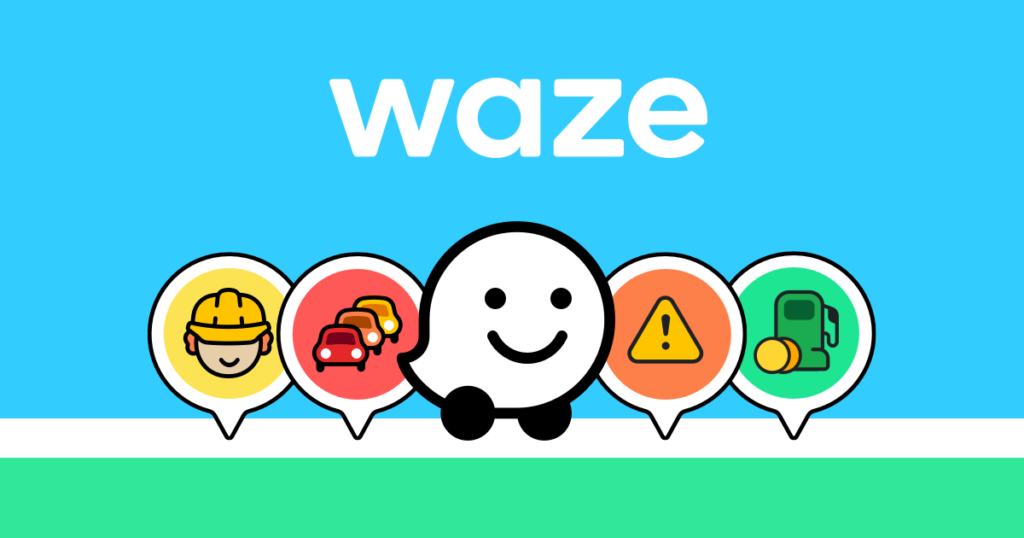
Если вы не использовали Waze, это довольно странно, поскольку на сегодняшний день это одно из самых используемых и забавных приложений, позволяющих контролировать дорожное движение или направлять вас куда угодно. Но эта статья о том, как использовать радарные предупреждения в Android Auto с помощью Waze и Google Maps, и именно это мы собираемся помочь вам настроить. Потому что вы уже будете знать, как видеть работы и получать забавные смайлы. О, хотя вам не о чем беспокоиться, он также предупреждает о полицейском контроле, мобильных камерах и, конечно же, камерах фиксированной скорости. Но давайте перейдем к настройке:
- Для начала вам нужно скачать Вейз, Если вы являетесь пользователем Android, как мы полагаем, вы можете зайти в Google Play Store и загрузить приложение на свой мобильный телефон или Android Auto.
- Теперь вам придётся подключиться к Android Auto. Вы можете сделать это разными способами, в том числе через USB-кабель или по беспроводной сети, если в вашем автомобиле достаточно тока, чтобы обеспечить такое подключение.
- Теперь вам нужно будет выбрать Waze в качестве навигационное приложение по умолчанию который вы хотите использовать каждый раз, когда заводите машину. Для этого вам придется войти в настройки Android Auto и настроить его. Если он не появляется, вам следует переустановить его.

После этого первая часть, основанная на установке, загрузке и настройке Waze в соответствии с вашими вкусами и предпочтениями. После запуска Android Auto мы перейдем к тому, что для нас важно, о чем эта статья, а именно, как включить предупреждения о камерах контроля скорости на Android Auto с помощью Waze и Google Maps.
- Откройте Waze и получите доступ к настройкам. В меню настроек вам нужно будет зайти в раздел «Уведомления» и там, конечно же, активировать все доступные уведомления и предупреждения, потому что в противном случае вы бы не читали эту статью о том, как получать предупреждения о камерах контроля скорости на Android Auto с помощью Waze и Google Maps.
Как использовать Карты Google на Android Auto для получения предупреждений о радарах?
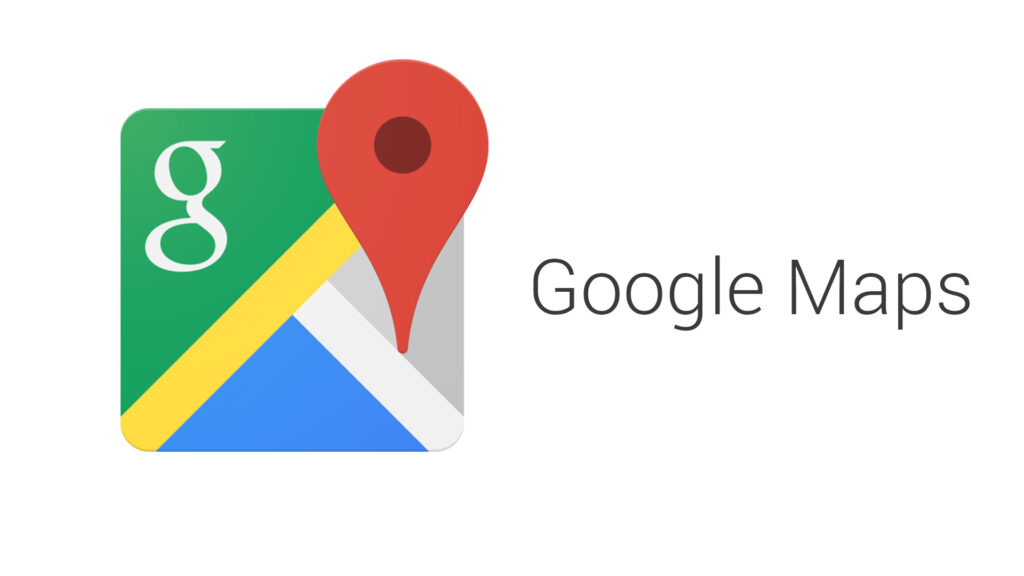
И если в предыдущих абзацах мы говорили, что Waze известен на уровне контроля трафика и циркуляции, вы даже не представляете, сколько загрузок у Google Maps. Это самое используемое приложение на сегодняшний день. Конечно, не последнюю роль здесь играет и тот факт, что он установлен на каждом мобильном телефоне.
Но соблюдение требований приносит пользу водителям, пешеходам и всем, кто хочет куда-либо добраться. Конечно, давайте перейдем к самому важному, а именно к тому, как получать радарные предупреждения на Android Auto с помощью Waze и Google Maps.
- Для начала Google Карты вам придётся обновить приложение, для этого в магазине Play вы можете это проверить. Как только вы это сделаете, вам нужно будет подключить свой мобильный телефон к автомобилю по беспроводной сети или через USB-кабель, чтобы подключить его к Android Auto.
- Как и в случае с предыдущим приложением Waze, вам нужно будет выбрать Карты Google в Android Auto в качестве навигационное приложение по умолчанию в вашем автомобиле. Имейте в виду, что вы не можете использовать оба, это все равно, что выбрать любимый, и именно его вы будете использовать.
- Тот же процесс, что и в Waze: вам нужно будет проверить, есть ли у вас все уведомления радара активированы. По умолчанию Карты Google выдают вам эти предупреждения, но на всякий случай советуем вам войти в его настройки для активации, если у вас их нет.
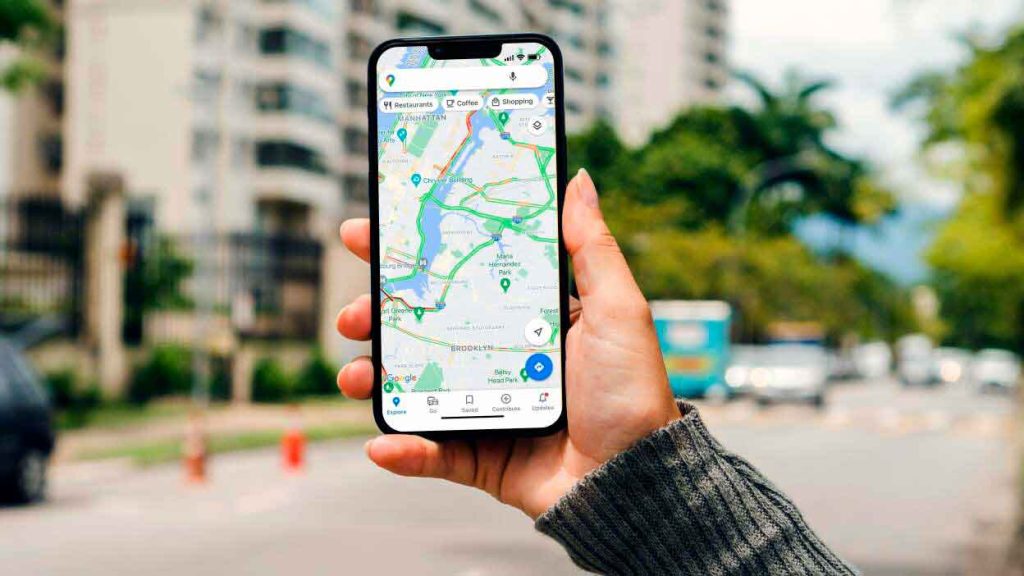
С этого момента и Google Maps, и Waze научат вас тому, о чем вы просили нас в начале статьи: как получать предупреждения о камерах контроля скорости на Android Auto с помощью Waze и Google Maps. Если вы являетесь пользователем Google Maps, у нас также есть руководство по как найти банкоматы с помощью Google Maps. Если вы являетесь пользователем Waze, советуем вам прочитать как использовать Waze на Android.
Увлекся технологиями с самого детства. Мне нравится быть в курсе событий в отрасли и, прежде всего, сообщать о них. Вот почему я уже много лет занимаюсь общением на веб-сайтах, посвященных технологиям и видеоиграм. Вы можете найти меня пишу об Android, Windows, MacOS, iOS, Nintendo или любой другой связанной теме, которая приходит на ум.